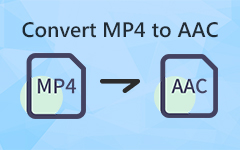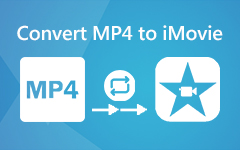VSDC Free Video Converter Review: Undersøker dens utvidede funksjoner
Alle ønsker å se etter et verktøy som er tilgjengelig og gratis. Dessuten har andre ikke nok penger til å kjøpe en mediekonverter over internett. På grunn av den grunn, hvis du leter etter gratis konverteringsprogramvare og kan konvertere filene dine til et bredt spekter av filformater, er du på den utmerkede artikkelgjennomgangen. Vi ønsker å introdusere VSDC for deg Gratis Video Converter. Selv om det er gratis, har det funksjoner du ikke forventer. I tillegg til dette tilbyr den avanserte redigeringsverktøy som du vil sette pris på. Så mye med det, la oss introdusere deg mer til denne konverteringsprogramvaren nedenfor. La oss uten videre begynne å lese.

Del 1. Hva er en VSDC Free Video Converter?
Pris:Det er gratis å bruke. Du kan imidlertid kjøpe Pro-versjonen for $19.99.
Plattform:Windows 2000, Windows XP, Windows Vista, Windows 7 og Windows 8.
VSDC Free Video Converter gir mange funksjoner som:
- 1. Den støtter alle nøkkelformater.
- 2. Den kan lagre lyd og individuelle rammer fra videoer.
- 3. Den kan slå sammen flere filer til én.
- 4. Du kan slette noen videofragmenter.
- 5. Du kan dele filen i deler.
- 6. Det gir en høy konverteringskvalitet.
Pros:
- 1. Den lar deg tilpasse grensesnittet.
- 2. Den har mange oppdaterte videoeffekter, filtre og overganger.
- 3. Det fungerer selv på utdaterte PC-er!
Cons:
- 1. Den har uke ytelse på gratisversjonen.
- 2. Redigeringsverktøyene er vanskelige å bruke.
Del 2. VSDC Free Video Converter Review
Interface
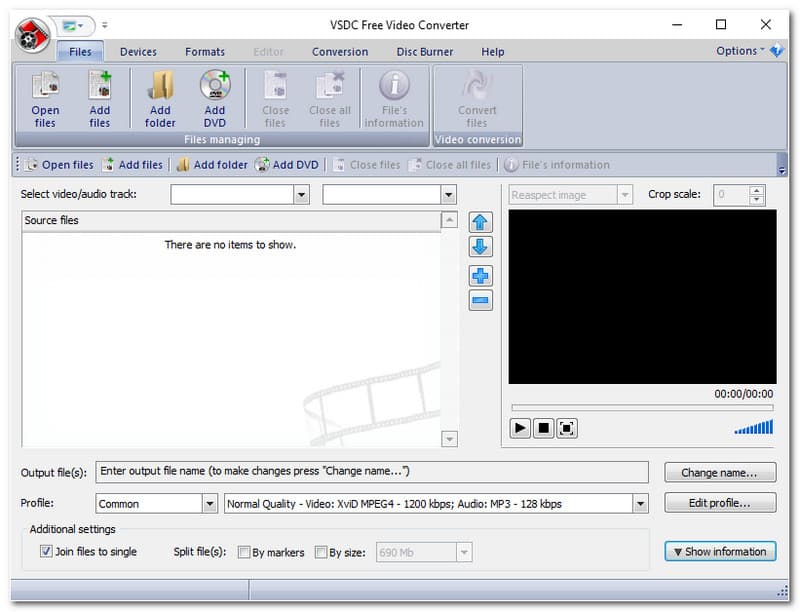
VSDC Free Video Converter har et tilpassbart grensesnitt. Den lar deg endre fargen på programvarepanelet. Når du ser på høyre panel av programvaren, kan du se alternativer og velg Stil. Etter det har du muligheten til å endre fargen til blå, svart, aqua og sølv. I tillegg til dette er det enkelt å finne filalternativene når du vil konvertere en fil og de tilgjengelige enhetene og formatene.
Hva mer? Etter at du har lagt til filene dine, har den en liten boks på høyre panel i programvaren der du kan forhåndsvise filen før konverteringen. Alt i alt har den et enkelt grensesnitt.
Støttede inngangs- og utdataformater
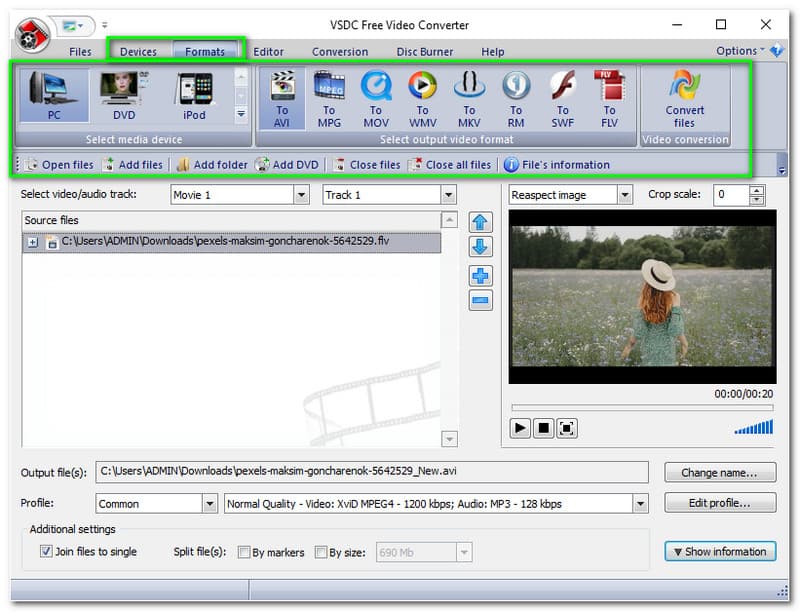
| Videoinngangsformater | MTV, AMV, SWF, FLV, RM, RMVB, MKV, WMV, MPEG, VCD, SVCD, 3GP, 3G2, MOV, M4V, MP4, AVI, DVD og mer. |
| Audio-inngangsformater | AC3, WAV, AMR, OGG, AAC, M4A, MP3 og mer. |
| Videoutgangsformater | MJPEG, XviD, DivX, H.264, MPEG-4, NUT, MTV, AMV, DV, SWF, FLV, RM, RMVB, MKV, MTS, M2TS, TS, MOD, TOD, VOB, QuickTime og enda mer. |
| Audio-utgangsformater | CDA, CUE, APE, AU, MPA, AIFF, DTS, AC3, WAV, VOC, RAM, RA, OGG, FLAC, AAC, M4A, WMA, MP3, MP2 og mer. |
| Bilde-utdataformater | GIF, PNG, JPEG og BMP. |
| Utdataenhetsformater | iPhone, iPod, iPad, iTunes, smarttelefoner, Sony PSP, PlayStation, Xbox, Blackberry-smarttelefoner, iRiver, Zune, DVD-spiller og mer. |
Avanserte eksportinnstillinger
Når du bruker forhåndsinnstillingene for eksport, kan du velge kvaliteten du liker og hvilket som helst videoformat siden VSDC Free Video Converter har et bredt spekter av forhåndsinnstillinger og dekker nesten alle formater og forskjellige enheter. I tillegg til dette kan du enkelt redigere filen din eller lage din unike video.
Slå sammen og del videoer
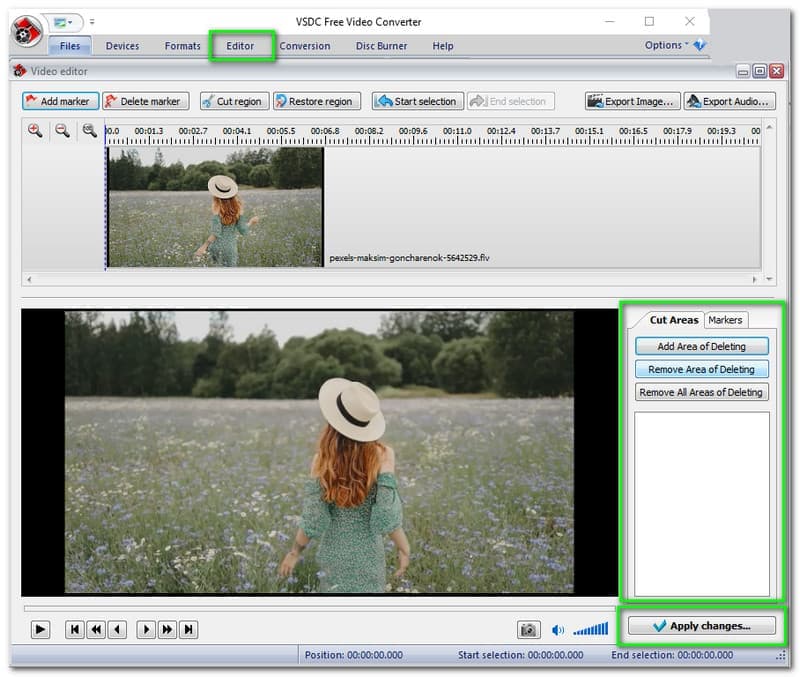
Ved å bruke VSDC Free Video Converter kan du slå sammen og dele videoene dine. Hensikten med å slå sammen videoene dine er at du kan slå dem sammen når du har flere klipp. For å gjøre det, klikk på Åpne filer og legg til filene fra datamaskinen. Etter det, merk av for Bli med filer under panelboksen til singel eller sett den på alternativinnstillingene, og de er nå klare til å konvertere med forskjellige filformater.
I tillegg til dette, i tilfelle videofilen din har en større størrelse, lar VSDC Free Video Converter deg dele videoen i flere deler. For å kunne gjøre det, må du legge til filen først. Etter at filene dine er lagt til, velger du editor over programvarepanelet, og et nytt vindu vises.
Etter det, på høyre tavle i programvaren, vil du se alternativer som f.eks Kutt områder og Markører. Ved å trykke på Kutt områder, har du en mulighet til Legg til område for sletting, Fjern område for slettingog Fjern alle områder for sletting. Angående Markører, du vil like Legg til, Deleteog Slett alle markører. Hvis du er fornøyd med resultatet, klikker du på Bruk endringer.
Eksporter bilde
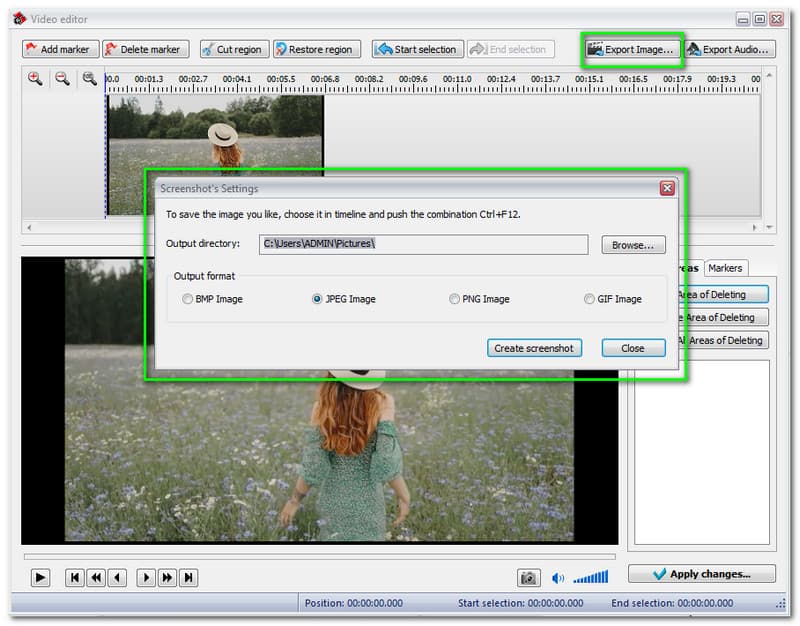
VSDC Free Video Converter lar deg eksportere bildet til videofilen din før konvertering.
Å gjøre det:
- 1. Legg til filene dine.
- 2. Etter at du har lagt til filene, klikker du på editor med alternativene over programvarepanelet, og et nytt vinduspanel vises.
- 3. Klikk Eksporter bilde, og et rektangulært panel åpnes.
- 4. Trykk på Søk hvor du vil lagre utdatabildet.
Du kan også velge et format som BMP-bilde, JPEG-bilde, PNG-bilde og GIF-bilde. Dessuten kan du ta et øyeblikksbilde ved å trykke på Lag skjermbilde.
Eksporter lyd
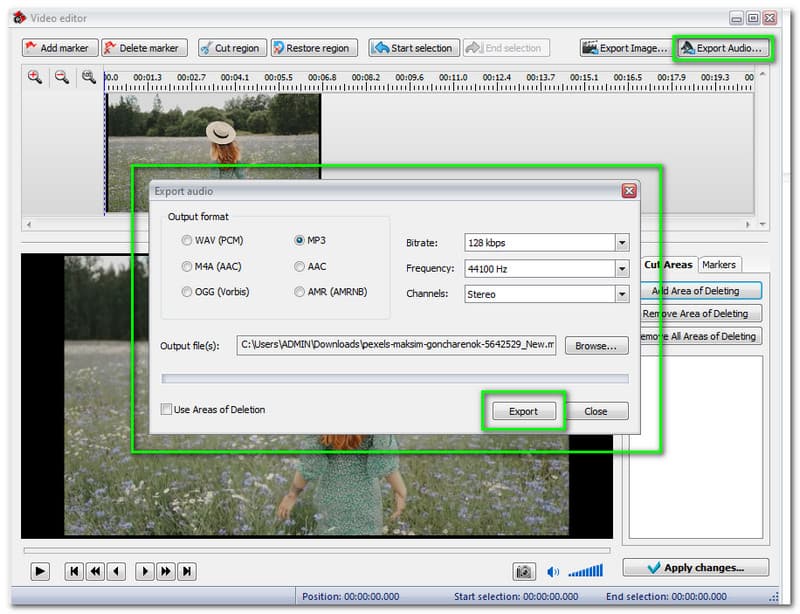
I VSDC Free Video Converter kan du også eksportere lyden din. Legg til filene dine og velg editor. Etter å ha klikket på det, vil du se Eksporter lyd i det nye vinduet. Deretter vises et rektangulært vinduspanel. Du har muligheten til å velge tilgjengelige utdataformater som WAV, M4A, OGG, MP3. AAC og AMR. Du kan også endre Bitrate fra 32kpbs til 320kpbs.
I tillegg endrer du kanaler i to typer: Mono og stereo. Nå, bla gjennom hvor du vil lagre utdatafilen. Etter det, trykk på Eksport.
Hva er best for?
VSDC Free Video Converter er best for de som leter etter en gratis videokonverterer. For å legge til, er det også best for å konvertere filene dine raskt. Dessuten, hvis du leter etter et gratis, men har redigeringsverktøy, er denne mediekonverteren den beste for deg.
Del 3. Beste alternativ - Tipard Video Converter Ultimate
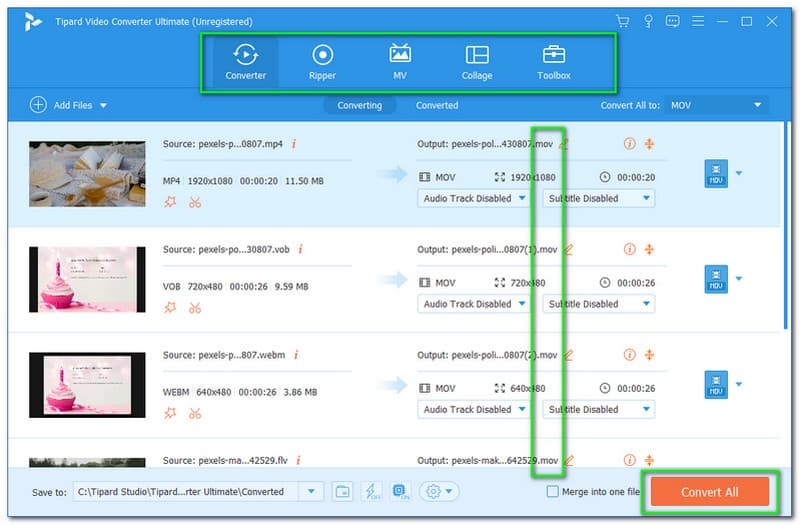
Selv om VSDC Free Video Converter er gratis å bruke, mangler den mange funksjoner, i motsetning til Tipard Video Converter Ultimate. Denne omformerprogramvaren er det beste alternativet til VSDC Free Video Converter siden det er en fullpakkeomformer. Dette betyr at du kan gjøre nesten alt med denne mediekonverteren.
Her er noen trinn:
Gå først til deres offisielle nettside og klikk på Gratis nedlasting.
Start programvaren og legg til filene dine etter nedlastingsprosessen ved å dra dem fra datamaskinen.
Deretter velger du utdatafilformatet du liker. Klikk deretter på Konverter alle.
Så enkelt er det! Du kan bruke Tipard Video Converter Ultimate uten problemer! Det er derfor vi anbefaler denne programvaren til deg siden den er rask, stabil og pålitelig, spesielt når det gjelder å konvertere filene dine. Prøv Tipard Video Converter Ultimate nå!
Del 4. Vanlige spørsmål
Er VSDC Free Video Converter trygt å laste ned?
Ja, ved utgivelse av de nye versjonene, forsikrer VSDC Free Video Converter at de skanner alle de primære antivirusverktøyene. Derfor er denne omformeren trygg å laste ned.
Jeg vil abonnere på VSDC Free Video Converter; hvordan kan jeg gjøre det?
Du kan oppgradere og kjøpe VSDC Video Converter Pro på deres offisielle nettside. Bare klikk på Kjøp nå, og du vil bli omdirigert til betalingsprosessen og velge hvilken betalingsmetode som passer for deg.
Tilbyr VSDC Free Video Converters refusjon?
Siden VSDC Free Video Converter er gratis, er det ingen refusjon. Imidlertid er det refusjon for de som kjøper VSDC Video Converter Pro. Vær oppmerksom på: Refusjon hvis mulig kun innen 30 dager.
konklusjonen
For å konkludere, faktisk, VSDC Free Video Converter er gratis og enkel å bruke. I denne artikkelgjennomgangen tok vi tak i de utvidede funksjonene, og vi er nå klar over at den gjør det mulig for brukere å eksportere bilder og lyd. Dessuten kan du gjøre mange ting med denne mediekonverteren. Med det håper vi at du har lært så mye av denne artikkelen. Vi sees i følgende artikkel!